- 原文地址:React Forms: Using Refs
- 原文作者:Loren Stewart
- 译者:萌萌
- 校对者:小 boy
React 提供了两种从 <form> 元素中获取值的标准方法。第一种方法是实现所谓的受控组件 (可以看我博客里发表的文章) ,第二种方法是使用 React 的 ref 属性。
受控组件很重,被展示的值和组件的 state 绑定是它的特性。我们通过执行一个附着在 form 元素上的 onChange 事件句柄,来更新被展示的值。onChange 函数更新 state 属性,进而更新 form 元素的值。
(在看到下面的文章之前,如果你只是想看相应的示例代码:请移步这里)
受控组件示例:
import React, { Component } from 'react';
class ControlledCompExample extends Component {
constructor() {
super();
this.state = {
fullName: ''
}
}
handleFullNameChange = (e) => {
this.setState({
fullName: e.target.value
})
}
handleSubmit = (e) => {
e.preventDefault();
console.log(this.state.fullName)
}
render() {
return (
<div>
<form onSubmit={this.handleSubmit}>
<label htmlFor="fullName">Full Name</label>
<input
type="text"
value={this.state.fullName}
onChange={this.handleFullNameChange}
name="fullName" />
<input type="submit" value="Submit" />
</form>
</div>
);
}
}
export default ControlledCompExample;input 的值是 this.state.fullName (在第7行和第26行)。 onChange 函数是 handleFullNameChange (第 10 - 14 行和第 27 行)。
受控组件最主要的优势是:
1、便于验证用户的输入
2、可以根据受控组件的值动态地渲染其他组件。例如:一个用户在下拉列表中选择的值(如“dog” 或者 “cat” )可以控制在 form 中渲染的其他 form 组件(例如:一个设置品种的复选框)
受控组件的缺点是要写大量的代码。你需要通过 props 把 state 属性传递给 form 元素,还需要一个函数来更新这个属性的值。
对于单一表单元素来说这真的不是什么问题 —— 但是如果你需要一个庞大并且复杂的表单(不需要动态渲染或者实时验证),过度使用受控表单会让你书写成吨的代码。
从 form 元素取值的简便的方法是使用 ref 属性。我们用不同的方式来应对不同的 form 元素和组件结构,所以这篇文章剩下的内容分为以下几个部分。
1、文本输入框、数字输入框和选择框
使用 ref 的最简单的例子是文本和数字 input 元素。我们在 input 的 ref 属性里添加一个把 input 本身作为参数的箭头函数。我喜欢把参数命名为和元素本身一样的的名字,就像下面的第三行那个样子:
<input
type="text"
ref={input => this.fullName = input} />由于该参数是 input 元素本身的别名,你可以随心所欲地为它命名:
<input
type="number"
ref={cashMoney => this.amount = cashMoney} />接着你可以拿到该参数,并将它赋值给当前 class 内 this 关键字上挂载的属性(译者注:这里的 class 指的是 JSX 所处的 React 组件 class)。input(例如: DOM 节点)可以通过 this.fullName 和 this.amount 来读取。它的值可以通过 this.fullName.value 和 this.amount.value 来读取。
选择元素也可以用相同的方法(例如:下拉列表)。
<select
ref={select => this.petType = select}
name="petType">
<option value="cat">Cat</option>
<option value="dog">Dog</option>
<option value="ferret">Ferret</option>
</select>选择元素的值可以通过 this.petType.value 获取。
2、子组件通过 props 传值给父组件
通过受控组件,父组件获取子组件的值十分简单 —— 父组件中已经有这个值了(译者注:在父组件中定义)!它被传递给子组件。同时 onChange 方法也被传给子组件,用户通过与 UI 互动(译者注:触发 onChange)来更新该值。
你可以在我上篇文章的受控组件示例中看到它是如何运行的。
虽然该值已经存在于受控组件的父组件中,但是当使用 ref 的时候却不是这样。使用 ref 的时候,该值存在于 DOM 节点自身当中,必须向上与父组件通信。
要将该值从子组件传给父组件,父组件需要向子组件传递一个 钩子 。然后子组件将节点挂载到 钩子 上, 以便父组件读取。
在我们更深入的探讨之前先来看一些代码。
import React, { Component } from 'react';
class RefsForm extends Component {
handleSubmit = (e) => {
e.preventDefault();
console.log('first name:', this.firstName.value);
this.firstName.value = 'Got ya!';
}
render() {
return (
<div>
<form onSubmit={this.handleSubmit}>
<CustomInput
label={'Name'}
firstName={input => this.firstName = input} />
<input type="submit" value="Submit" />
</form>
</div>
);
}
}
function CustomInput(props) {
return (
<div>
<label>{props.label}:</label>
<input type="text" ref={props.firstName}/>
</div>
);
}
export default RefsForm;通过上面的代码,可以看到一个 form 组件 RefForm 和一个叫做 CustomInput 的 input 组件。通常,箭头函数都是在 input 自身上面,但是从这(15 - 27 行)可以看到它是通过 props 传递的。由于箭头函数存在于父组件中,所以 this.firstName 中的 this 指向父组件。
input 子组件的值被赋给父组件的 this.firstName 属性,所以父组件可以获得子组件的值。现在,父组件中的 this.firstName 指的是子组件中的 DOM 节点(例如: CustomInput 中的 input)。
父组件不仅可以访问 input 中的 DOM 节点,还可以在父组件内给节点的值赋值。在上文的第 7 行可以看到例子。一旦表单被提交, input 的值就被设置为 “Got ya!” 。
这种方式有点让人摸不着头脑,所以请仔细揣摩并敲代码实践一下,直至完全理解。
你可能会写出来更好的 radio 和 checkbox 受控组件,但是如果你真的想要用 `ref` ,那么接下来的两部分会帮到你。3、 Radio 标签集合
不像 text 和 number 这类 input 元素,radio 元素是成组出现的。每组中的元素都有相同的 name 属性,就像这样:
<form>
<label>
Cat
<input type="radio" value="cat" name="pet" />
</label>
<label>
Dog
<input type="radio" value="dog" name="pet" />
</label>
<label>
Ferret
<input type="radio" value="ferret" name="pet" />
</label>
<input type="submit" value="Submit" />
</form>在 “pet” radio 标签集合中有三个选项 —— “cat”、“dog” 和 “ferret”。
由于我们关心的是整个集合的元素,所以给每个单选框设置 ref 并不是一个好主意。遗憾的是,没有 DOM 节点是包含了 radio 集合的。
可以通过下面的三步来检索出 radio 集合的值:
1、在 form 标签上设置 ref (下面的第20行)。
2、从 form 中取出这个 radio 集合。然后它应该是 pet 集合(下面的第9行)。
- 此处返回一个节点列表和一个值。在这种情况下,这个节点列表包含三个 input 节点和被选中的值。
- 需要注意的是这个节点列表是个类数组,它没有数组的方法。在下一部分中还有更多关于这个话题的内容。
3、使用.方法来获取这个集合的值(下面的第13行)。
import React, { Component } from 'react';
class RefsForm extends Component {
handleSubmit = (e) => {
e.preventDefault();
// 从 form 中取出节点列表
// 它是一个类数组,没有数组的方法
const { pet } = this.form;
// radio 标签集合有 value 属性
// 查看打印出来的数据
console.log(pet, pet.value);
}
render() {
return (
<div>
<form
onSubmit={this.handleSubmit}
ref={form => this.form = form}>
<label>
Cat
<input type="radio" value="cat" name="pet" />
</label>
<label>
Dog
<input type="radio" value="dog" name="pet" />
</label>
<label>
Ferret
<input type="radio" value="ferret" name="pet" />
</label>
<input type="submit" value="Submit" />
</form>
</div>
);
}
}
export default RefsForm;如果你正在用子组件写一个表单也是可行的。尽管组件中会有更多的逻辑,但是从 radio 集合中获取值的方法是不变的。
import React, { Component } from 'react';
class RefsForm extends Component {
handleSubmit = (e) => {
e.preventDefault();
// 从 form 中取出节点列表
// 它是一个类数组,没有数组的方法
const { pet } = this.form;
// radio 标签集合有 value 属性
// 查看打印出来的数据
console.log(pet, pet.value);
}
render() {
return (
<div>
<form
onSubmit={this.handleSubmit}
ref={form => this.form = form}>
<RadioSet
setName={'pet'}
setOptions={['cat', 'dog', 'ferret']} />
<input type="submit" value="Submit" />
</form>
</div>
);
}
}
function RadioSet(props) {
return (
<div>
{props.setOptions.map(option => {
return (
<label
key={option}
style={{textTransform: 'capitalize'}}>
{option}
<input
type="radio"
value={option}
name={props.setName} />
</label>
)
})}
</div>
);
}
export default RefsForm;4、 Checkbox 标签集合
和 radio 标签集合不一样, Checkbox 标签集合可能有多个值。导致获取这些值会比获取 radio 标签集合的值难一些。
可以通过下面的五步来检索出 checkbox 标签集合被选中的值:
1、在 form 标签上设置 ref (下面的第27行)。
2、从 form 中取出这个checkbox 集合。然后它应该是 pet 集合(第9行)。
- 此处返回一个节点列表和一个值
- 需要注意的是这个节点列表是一个类数组,它没有数组的方法,然后我们就需要进行下面的这一步 ...
3、把这个节点列表转换成一个数组,然后就可以使用数组的方法了(第 12 行的checkboxArray)。
4、使用Array.filter()获取选中的 checkbox (第 15 行的checkedCheckboxes)。
5、使用Array.map()获取选中的 checkbox 的唯一的值(第 19 行的checkedCheckboxesValues)
import React, { Component } from 'react';
class RefsForm extends Component {
handleSubmit = (e) => {
e.preventDefault();
// 从 form 中取出节点列表
// 它是一个类数组,没有数组的方法
const { pet } = this.form;
// 把节点列表转换成一个数组
const checkboxArray = Array.prototype.slice.call(pet);
// 仅取出被选中的 checkbox
const checkedCheckboxes = checkboxArray.filter(input => input.checked);
console.log('checked array:', checkedCheckboxes);
// 使用 .map() 方法从每个被选中的 checkbox 中把值取出来
const checkedCheckboxesValues = checkedCheckboxes.map(input => input.value);
console.log('checked array values:', checkedCheckboxesValues);
}
render() {
return (
<div>
<form
onSubmit={this.handleSubmit}
ref={form => this.form = form}>
<label>
Cat
<input type="checkbox" value="cat" name="pet" />
</label>
<label>
Dog
<input type="checkbox" value="dog" name="pet" />
</label>
<label>
Ferret
<input type="checkbox" value="ferret" name="pet" />
</label>
<input type="submit" value="Submit" />
</form>
</div>
);
}
}
export default RefsForm;使用子组件写 checkbox 的方法和上一部分中写 radio 的方法是一样的。
import React, { Component } from 'react';
class RefsForm extends Component {
handleSubmit = (e) => {
e.preventDefault();
// 从 form 中取出节点列表
// 它是一个类数组,没有数组的方法
const { pet } = this.form;
// 把节点列表转换成一个数组
const checkboxArray = Array.prototype.slice.call(pet);
// 仅取出被选中的 checkbox
const checkedCheckboxes = checkboxArray.filter(input => input.checked);
console.log('checked array:', checkedCheckboxes);
// 使用 .map() 方法从每个被选中的 checkbox 中把值取出来
const checkedCheckboxesValues = checkedCheckboxes.map(input => input.value);
console.log('checked array values:', checkedCheckboxesValues);
}
render() {
return (
<div>
<form
onSubmit={this.handleSubmit}
ref={form => this.form = form}>
<CheckboxSet
setName={'pet'}
setOptions={['cat', 'dog', 'ferret']} />
<input type="submit" value="Submit" />
</form>
</div>
);
}
}
function CheckboxSet(props) {
return (
<div>
{props.setOptions.map(option => {
return (
<label
key={option}
style={{textTransform: 'capitalize'}}>
{option}
<input
type="checkbox"
value={option}
name={props.setName} />
</label>
)
})}
</div>
);
}
export default RefsForm;结论
如果你不需要:
1、实时监视 form 元素的值(例如:为了基于用户的输入渲染之后的组件)
2、实时执行自定义验证方法
那么使用 ref 方法获取 form 元素的值是一个很好的方法。
大多数情况下,越过受控组件使用 ref 最主要的价值是会写更少的代码。 checkbox ( radio 其次)是一个特例。对于 checkbox ,使用 ref 省下的代码量是很少的,所以无法说是使用受控组件好还是 ref 好。

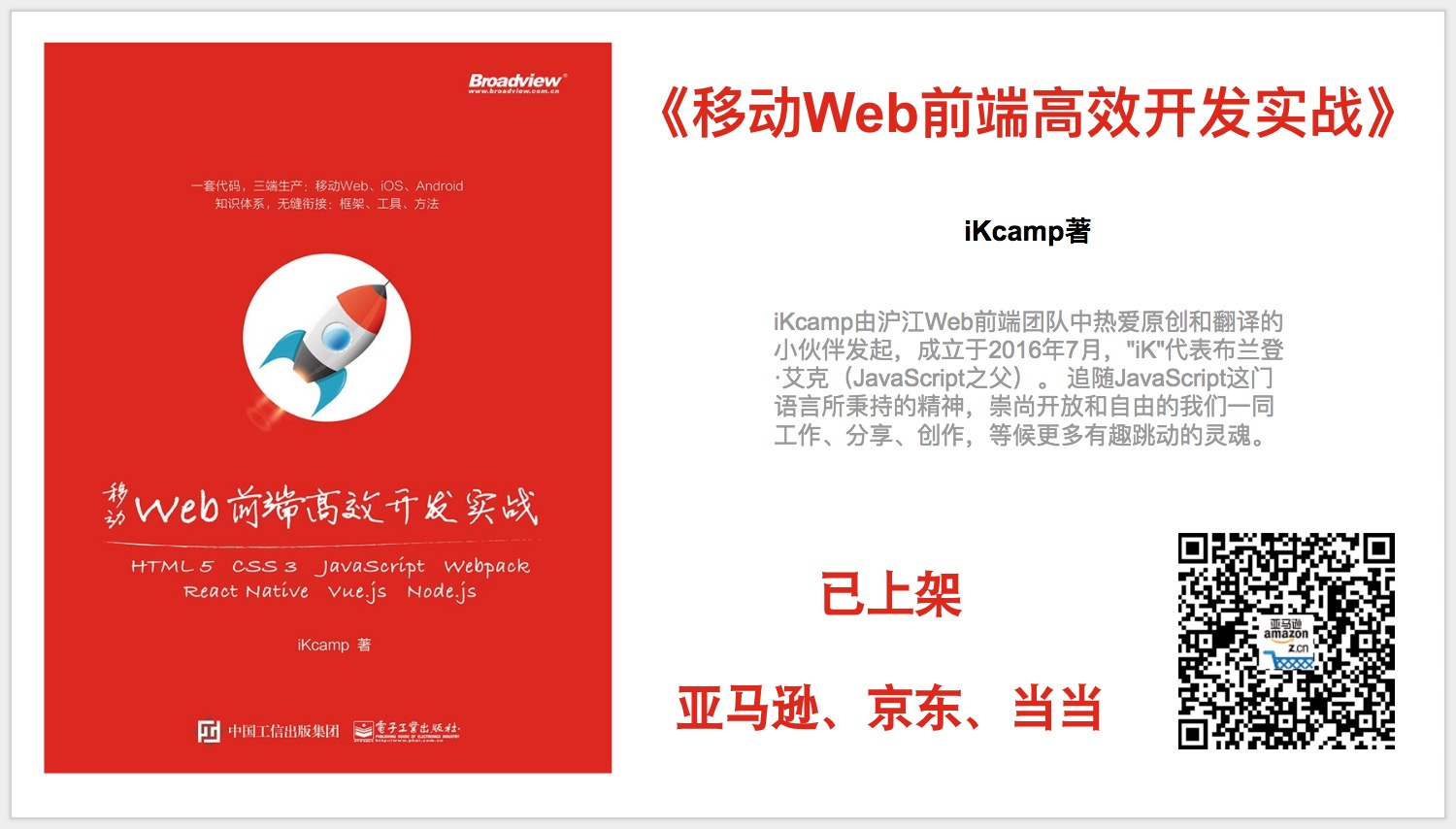
iKcamp原创新书《移动Web前端高效开发实战》已在亚马逊、京东、当当开售。